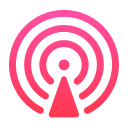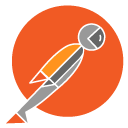西北农林科技大学认证客户端
v6.01 官方版
- 软件大小:28.10 MB
- 软件语言:中文
- 软件类型:国产软件 / 网络辅助
- 软件授权: 免费软件
- 更新时间:2016-05-21 11:19:19
- 软件等级:

- 软件厂商: -
- 应用平台:WinAll, WinXP
- 软件官网: http://www.itmop.com/
相关软件

采集鹰潭核酸检测v1.0.9.5.0 官方手机版
13.95 MB/中文/10.0

墨鱼主题商店v2.1.82 安卓版
4.03 MB/中文/10.0

皇族霸业九游手游v5.0.2 安卓版
181.00 MB/中文/10.0

奥特曼传说之战v1.1.8 安卓最新版
42.88 MB/中文/7.0

哥哥热血捕鱼抢红包v4.9.0.1 安卓最新版
78.00 MB/中文/10.0
软件介绍人气软件精品推荐相关文章网友评论下载地址
西北农林科技大学校园网认证客户端是西北农林科技大学学生、教师专用的校园网络连接辅助软件,帮助用户正常连接电脑、ipad、手机,让用户可以轻松使用校园小锐wifi功能,有需要的用户欢迎来IT猫扑下载~
官方简介
新的校园网认证客户端除了满足用户802.1X认证接入校园网外,最大的亮点是对win7及以上操作系统提供WIFI热点功能(小锐WIFI)。该功能利用电脑的有线网卡接入、无线网卡转发,使电脑成为一台无线路由器。
用户接入电脑需同时具备有线网卡和无线网卡,允许一台电脑带多个移动设备(平板、手机)上网,用户可以通过小锐WIFI设置实现不同移动设备的切换。
西北农林科技大学认证小锐WIFI功能说明
一、客户端安装及设置
用户下载并安装认证客户端后,运行客户端,如图1所示。

点击右上角齿轮状图标,进入“设置中心”,如图2所示。

用户可以将“登录后自动运行WIFI”后面的勾选框取消,便于用户在需要时手工开启。
二、用户网络设置
若用户无线网卡自动连接到附近任何无线网络时,需要“断开”此连接,并“打开网络和共享中心”,如图3所示。
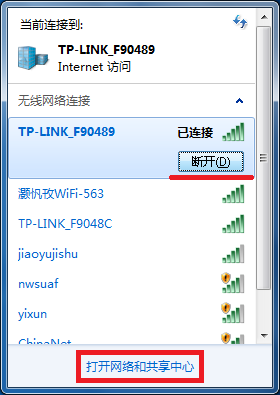
点击左边“管理无线网络”,如图4。

可以看到一些无线网络是自动连接,用鼠标右键点击其中一个连接,点属性,将 “当此网络在范围内时自动连接”前面的勾去掉,对每一个无线网络连接依次操作,并确定,如图5所示。
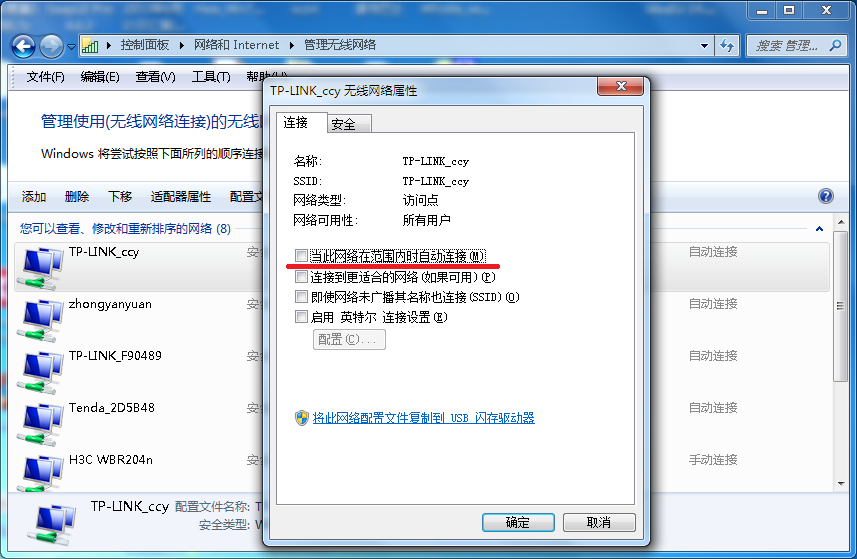
点击图4中“更改适配器设置”,正确的网络连接状态应该是“本地连接”为彩色图标连接状态,“无线网络连接”为彩色图标未连接状态,如图6所示。
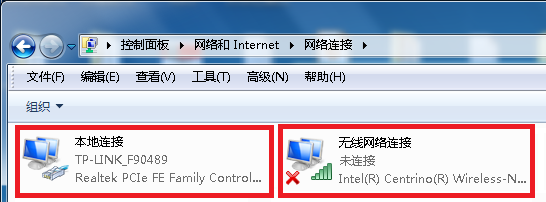
三、开启并运行小锐WIFI
上述配置完成后,可以手工开启小锐WIFI功能,如图7所示。

小锐WIFI开启成功,会默认生成一个“WiFi名称”和“WiFi密码”,用户也可自行修改,如图8所示。
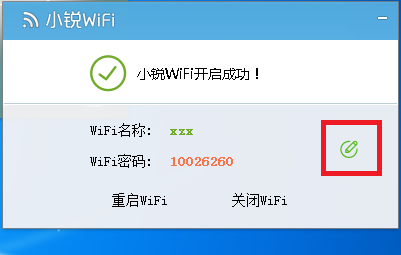
四、常见问题
在小锐WIFI启动时出现如图9的错误提示时,请按步骤二重新操作。

更多>> 软件截图
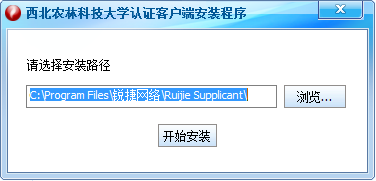
推荐应用

纯真ip数据库 4.64 MB
下载/中文/5.0 v2022.04.20 中文最新版
百度网盘极速上传控件 440.00 KB
下载/中文/8.0 v2.0.0.3 正式版
Proxifier(socks5客户端) 3.47 MB
下载/中文/5.0 v3.42 汉化优化安装版
世纪前线测速(Avltool网速测试) 537.00 KB
下载/中文/10.0 v3.00 绿色版
逆火网站日志分析器破解版 127.00 MB
下载/中文/0.0 v4.18 企业版
傲杰关键字排名查询系统百度专版 3.00 MB
下载/中文/0.0 v3.0 官方版
P2P后台终结者 4.91 MB
下载/中文/10.0 v2.4 官方简体中文版
华为stb管理工具密码 692.00 KB
下载/中文/10.0 v4.03 中文版
其他版本下载
- 查看详情 小锐wifi手机版 v1.1.5 安卓版 11.41 MB
- 查看详情 校园网小锐wifi客户端(解决ios9无法正常接入问题) v1.0.0.5 官方版 13.58 MB
- 查看详情 小锐wifi苹果电脑客户端 v1.0.0.5 官方版 14.32 MB
- 查看详情 西北农林科技大学认证客户端 v6.01 官方版 28.10 MB
- 查看详情 武汉纺织大学校园网认证客户端(自带小锐wifi热点) v5.28 官方版 26.84 MB
精品推荐 校园网客户端
 更多 (36个) >> 校园网客户端 校园网客户端应该是很多大学生办理网络宽带后第一个要装的软件了。现在大学生上网应该是非常普遍的现象了,越来越多的学生都喜欢在寝室上网、看剧、聊天、玩游戏,但在学校上网都需要使用校园网客户端软件才能连接,不同地区的学校使用的客户端也不尽相同,现在你也不用担心了,it猫扑小编为你全新带
更多 (36个) >> 校园网客户端 校园网客户端应该是很多大学生办理网络宽带后第一个要装的软件了。现在大学生上网应该是非常普遍的现象了,越来越多的学生都喜欢在寝室上网、看剧、聊天、玩游戏,但在学校上网都需要使用校园网客户端软件才能连接,不同地区的学校使用的客户端也不尽相同,现在你也不用担心了,it猫扑小编为你全新带
netkeeper(校园e信4.0) 18.60 MB
/中文/8.0
湖北校园版e信客户端 15.69 MB
/中文/10.0
新版e信客户端 10.85 MB
/中文/10.0
FTTB校园网协同通信拨号器 1.16 MB
/中文/10.0
netkeeper2.5校园版 1.10 MB
/中文/5.0
湖南亿谷智慧校园网apk 9.50 MB
/中文/10.0
重庆人文科技学院认证客户端 28.10 MB
/中文/1.0
校园网小锐wifi客户端(解决ios9无法正常接入问题) 13.58 MB
/中文/1.0
相关文章
下载地址
西北农林科技大学认证客户端 v6.01 官方版
查看所有评论>> 网友评论
更多>> 猜你喜欢